উইন্ডোজের পুরোনো সংস্করণে যেমন Windows XP, আপনি যখনই কোনো ফোল্ডার শেয়ার করেছেন, নেটওয়ার্কের অন্যান্য ব্যবহারকারীদের শেয়ার অ্যাক্সেস করার অনুমতি দিতে বা অস্বীকার করার জন্য শুধুমাত্র নেটওয়ার্ক শেয়ারের অনুমতি সেট করা হয়েছিল। সেই ফোল্ডারে শেয়ারিং হ্যান্ড দেখানো একটি ওভারলে আইকন প্রদর্শিত হয়েছিল। যখনই আপনি একটি ফোল্ডার শেয়ার করা বন্ধ করে দেন, শেয়ারটি মুছে ফেলা হয়।![]()
উইন্ডোজের নতুন সংস্করণে এই ধারণাটি সম্পূর্ণরূপে পরিবর্তিত হয়েছে। শুধুমাত্র শেয়ারের অনুমতি পরিবর্তন করার পুরানো ধারণার নাম পরিবর্তন করে 'অ্যাডভান্স শেয়ারিং' করা হয়েছে এবং উইন্ডোজ ফাইল শেয়ার করার জন্য একটি নতুন শেয়ারিং উইজার্ড চালু করেছে। Windows 8.1/8, এবং Windows 7-এর মতো আধুনিক সংস্করণে, যখনই আপনি Share With মেনু ব্যবহার করে শেয়ার করার জন্য একটি ফাইল/ফোল্ডারে রাইট ক্লিক করেন বা প্রোপার্টিজে শেয়ার বোতামে ক্লিক করেন, এটি ডিফল্টরূপে শেয়ারিং উইজার্ড ব্যবহার করে।![]()
শেয়ারিং উইজার্ড শুধুমাত্র নেটওয়ার্ক শেয়ারিং পারমিশন সেট আপ করে না কিন্তু একই পিসিতে অন্যান্য স্ট্যান্ডার্ড ইউজার অ্যাকাউন্টের জন্য স্থানীয় NTFS অ্যাক্সেস অনুমতিগুলিকে স্পষ্টভাবে কনফিগার করে যাতে তারা হয় আপনার শেয়ার করা ফোল্ডারে শুধুমাত্র পঠনযোগ্য বা লেখার যোগ্য অ্যাক্সেস পায়, অথবা অ্যাক্সেস অস্বীকৃত হয়। আপনি কোন ব্যবহারকারীদের সাথে শেয়ার করতে চান। যখন আপনি ফোল্ডার শেয়ার করা বন্ধ করেন, শেয়ারিং উইজার্ড সবসময় নির্ভরযোগ্যভাবে শেয়ার মুছে দেয় না। এটি একই পিসি এবং নেটওয়ার্ক অ্যাকাউন্টে অন্যান্য স্থানীয় ব্যবহারকারী অ্যাকাউন্ট থেকে ফোল্ডারে অ্যাক্সেস সরিয়ে দেয়। লক ওভারলে আইকনটি ঠিক এটি নির্দেশ করে - যে আইটেমটি ব্যক্তিগত - এমনকি স্থানীয় প্রমাণীকৃত ব্যবহারকারী গোষ্ঠী এটি অ্যাক্সেস করতে পারে না।![]()
কিভাবে প্যাডলক আইকন অপসারণ করবেন (পদ্ধতি 1)
প্যাডলক আইকন অপসারণের একটি উপায় হল আইকন ওভারলে শেল এক্সটেনশন হ্যান্ডলারের নিবন্ধনমুক্ত করা যা প্যাডলক আইকনের জন্য ব্যবহৃত হয়। এটি করার জন্য, এই সহজ নির্দেশাবলী অনুসরণ করুন:
- রেজিস্ট্রি এডিটর খুলুন ( দেখুন কিভাবে )।
- নিম্নলিখিত রেজিস্ট্রি কীতে যান:|_+_|
টিপ: আপনি এক ক্লিকে যেকোনো পছন্দসই রেজিস্ট্রি কী অ্যাক্সেস করতে পারেন।
- এটি রপ্তানি করে 'SharingPrivate' রেজিস্ট্রি কী ব্যাকআপ করুন৷ এটি রপ্তানি করতে, SharingPrivate কীটিতে ডান ক্লিক করুন, রপ্তানি ক্লিক করুন এবং তারপরে এটিকে ফাইল হিসাবে কোথাও সংরক্ষণ করুন।
- এখন SharingPrivate কী মুছে দিন।
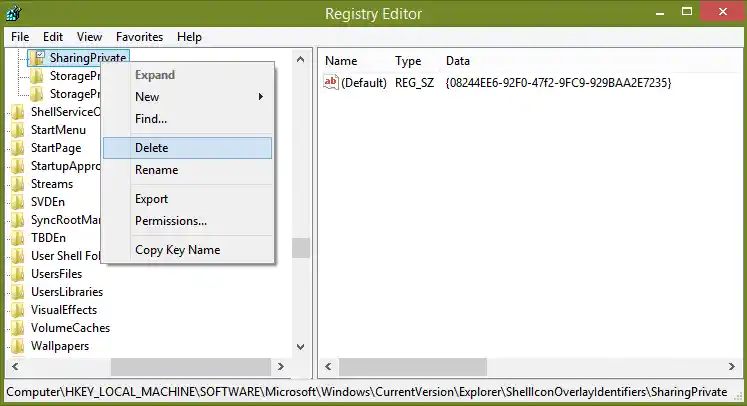
- আপনি যদি 32-বিট উইন্ডোজ চালান, তাহলে সরাসরি ধাপ 7 এ যান। আপনি যদি 64-বিট উইন্ডোজ চালান, তাহলে নিম্নলিখিত কী-তেও যান:|_+_|
- এই কীটির জন্যও ধাপ 3 এবং 4 পুনরাবৃত্তি করুন।
- এক্সপ্লোরার শেল পুনরায় চালু করুন।
এটাই। আপনার সমস্ত ফোল্ডার এবং ফাইল থেকে প্যাডলক আইকনটি চলে যাবে। মনে রাখবেন যেহেতু আপনি 'কারুর সাথে শেয়ার করুন' এ ক্লিক করেছেন, আইটেমটি প্রশাসক গোষ্ঠী ছাড়া অন্যান্য স্থানীয় ব্যবহারকারী অ্যাকাউন্ট থেকে ব্যক্তিগত এবং অ্যাক্সেসযোগ্য থাকবে। আপনি শুধু আইকনটি লুকিয়ে রেখেছেন।
আপনি যদি পরে প্যাডলক আইকনটি পুনরুদ্ধার করতে চান, আপনি রপ্তানি করা .REG ব্যাকআপ ফাইলটিকে রেজিস্ট্রিতে মার্জ করতে এবং এক্সপ্লোরার শেলটি পুনরায় চালু করতে আপনি আগে তৈরি করা ফাইলটিতে ডাবল ক্লিক করতে পারেন৷
কিভাবে প্যাডলক আইকন অপসারণ করবেন (পদ্ধতি 2)
প্যাডলক আইকন লুকানোর পরিবর্তে, আপনি ফোল্ডারের অনুমতিগুলি সংশোধন করতে পারেন যাতে এটি আর ব্যক্তিগত থাকে না, অর্থাৎ, স্থানীয় ব্যবহারকারীর অ্যাকাউন্টগুলি অ্যাক্সেস করতে পারে তবে এটি নেটওয়ার্ক ব্যবহারকারীদের থেকে অবরুদ্ধ। এটা করতে:
- প্যাডলক আইকন সহ ফোল্ডারটিতে রাইট ক্লিক করুন এবং 'শেয়ার উইথ' -> নির্দিষ্ট লোকে ক্লিক করুন। যে ডায়ালগটি আসে তাতে, ড্রপ ডাউন থেকে সবাই বেছে নিন এবং শেয়ার করুন ক্লিক করুন।
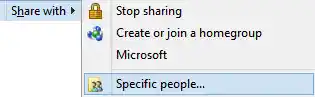
- ফোল্ডারটি স্থানীয় পিসি এবং নেটওয়ার্ক ব্যবহারকারীর প্রত্যেকের সাথে শেয়ার করা হবে। নেটওয়ার্ক অ্যাক্সেস সরাতে এখন আপনাকে শেয়ারটি মুছে ফেলতে হবে।
- আপনি এইমাত্র শেয়ার করা ফোল্ডারটিতে ডান ক্লিক করুন এবং বৈশিষ্ট্যগুলিতে ক্লিক করুন। শেয়ারিং ট্যাবে যান।
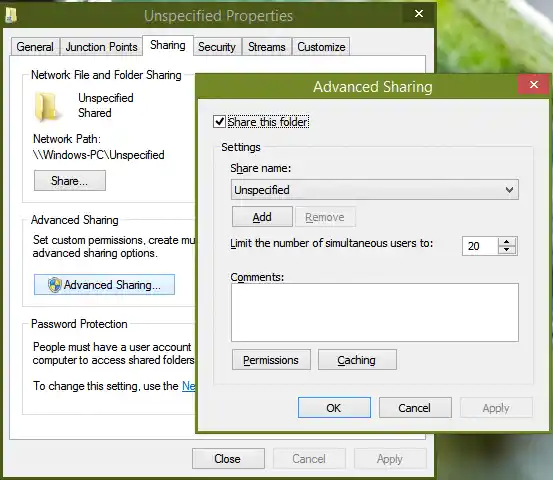
- অ্যাডভান্সড শেয়ারিং-এ ক্লিক করুন, ইউএসি প্রম্পট নিশ্চিত করুন এবং 'এই ফোল্ডারটি শেয়ার করুন' টিক চিহ্ন সরিয়ে দিন।
- OK এ ক্লিক করে Close এ ক্লিক করুন। এটি শেয়ার এবং প্যাডলক আইকন মুছে ফেলবে। এটি স্থানীয়ভাবে প্রমাণীকৃত স্ট্যান্ডার্ড ব্যবহারকারীদের ফোল্ডার অ্যাক্সেস করতে বাধা দেবে না, যদি না আপনি এটিকে ব্যক্তিগত করে ব্লক করতে চান (সেক্ষেত্রে, পদ্ধতি 1 অনুসরণ করুন)।
সংক্ষেপে, আপনি যখন কিছু ভাগ করেন তখন আপনি কীভাবে ভাগ করেন তা বিবেচ্য নয়। কিন্তু একটি শেয়ার মুছে ফেলার সময়, আপনি যদি আইটেমটিকে ব্যক্তিগত করতে চান তবেই 'কেউ কারো সাথে শেয়ার করুন' ব্যবহার করা উচিত। অন্যথায় নেটওয়ার্ক থেকে শেয়ারটি সরাতে এবং লক আইকন এড়াতে আপনার উন্নত শেয়ারিং ব্যবহার করা উচিত।
ব্যবহারকারীরা জানত না যে তারা লক আইকনটি দেখানোর জন্য কী করেছে এবং উইন্ডোজ 7-এ এই লক আইকনটি কীভাবে সরানো যায় তা তারা আরও বিভ্রান্ত ছিল। উইন্ডোজ 8 এই প্যাডলক ওভারলে আইকন থেকে মুক্তি পায় যদিও এটি এখনও শেয়ারিং উইজার্ড ব্যবহার করে যেখানে শেয়ারিং বন্ধ করুন ক্লিক করা হয়। শুধুমাত্র ফোল্ডারটি আনশেয়ার করার পরিবর্তে আইটেমটিকে ব্যক্তিগত করে তোলে।
ব্যক্তিগতভাবে, আমি সর্বদা অ্যাডভান্সড শেয়ারিং ব্যবহার করি কারণ আমি পছন্দ করি না যে শেয়ারিং উইজার্ড স্থানীয় ফাইল এবং ফোল্ডার অনুমতিগুলির সাথে কীভাবে বিশৃঙ্খলা করে। এছাড়াও, কখনও কখনও, শেয়ারিং বন্ধ করতে শেয়ারিং উইজার্ড ব্যবহার করা সবসময় শেয়ার মুছে দেয় না। আমি আপনাকে শুধুমাত্র উন্নত শেয়ারিং ব্যবহার করার পরামর্শ দিই। কমান্ড লাইন থেকে, আপনি ব্যবহার করতে পারেননেট শেয়ারকমান্ড যা অ্যাডভান্সড শেয়ারিং এর সমতুল্য।

























